
多くの友人は、コンピューターを使用しているときに特定のソフトウェアが停止することに遭遇します。パソコンが動かなくなった場合、タスクマネージャーを呼び出して処理を終了させなければなりませんが、タスクマネージャーが開かないことに気づきました。何が起こっているのでしょうか?ファイルが失われたか、ウイルスが侵入した可能性があります。具体的な解決策は以下の方法を見てみましょう。

タスクマネージャーを開くには、一般的に以下の方法があります。マネージャー
1. Ctrl Shift Esc キーの組み合わせ
2. Ctrl alt del キーの組み合わせ
3. 空白領域を右クリックし、[タスク マネージャーの開始] を選択して、 「タスク マネージャー」も開きます。
4。「ファイル名を指定して実行」ダイアログ ボックスを開き、「taskmgr.exe」と入力してタスク マネージャーを開きます。
上記のすべての方法でタスク マネージャーを開くと、解決策は次のとおりです
1. [ファイル名を指定して実行] ダイアログ ボックスに「gpedit.msc」コマンドを入力して、グループ ポリシーを開くことができます
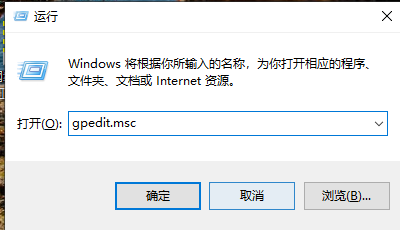
2 [ユーザーの構成] > [管理用テンプレート] > [システム] > [Ctrl Alt Del オプション] を展開し、右側の [タスク マネージャーの削除] をダブルクリックします。
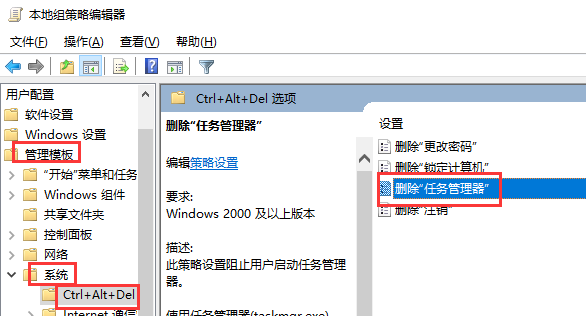
3、[設定] をクリックし、タブで [未構成] オプションを 1 つ選択し、最後に [OK] をクリックします
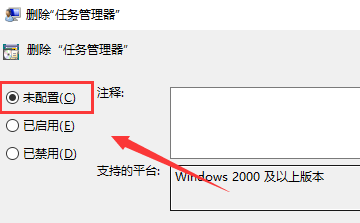
4。関連するプログラムがすべて破損しているため、他の通常のコンピュータの i386 フォルダまたはシステム ディスクから C:\Windows\System32 ディレクトリに抽出してみてください。
#5. その場合、Win8 では、Windows キーを押すこともできます。 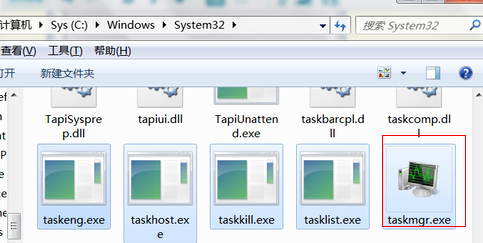
以上がタスクマネージャーが使えないの詳細内容です。詳細については、PHP 中国語 Web サイトの他の関連記事を参照してください。